
Придбання або оренда фільмів або телешоу у програмі Apple TV на Windows
Використовуйте магазин Apple TV Store у програмі Apple TV як кінцеву точку для пошуку, покупки й прокату найкращих світових фільмів і телешоу, а також для підписки на канали Apple TV.
Знайшовши елемент для перегляду, його можна купити, взяти напрокат (якщо це фільм) або вибрати спосіб перегляду, якщо він доступний на різних каналах і програмах. Якщо елемент доступний для перегляду негайно, стандартно вам буде запропоновано канал або програму, на якому він доступний у найвищій якості.
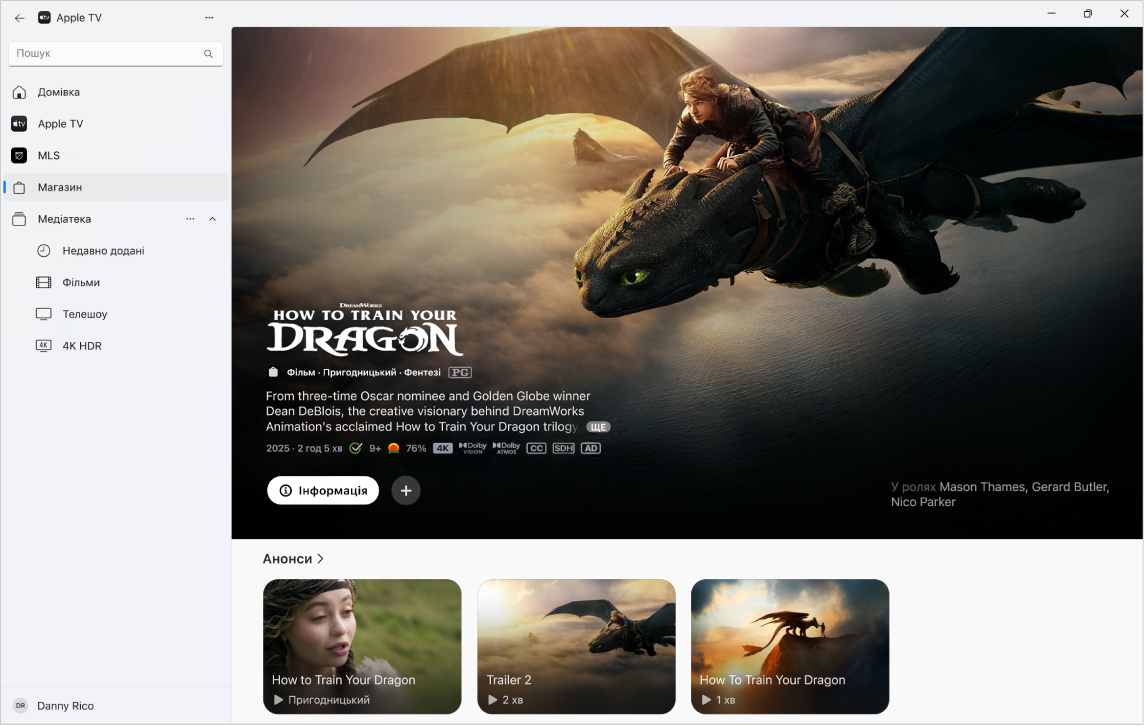
Перегляд фільмів і телешоу в магазині Apple TV Store
Перейдіть до програми Apple TV
 на пристрої Windows.
на пристрої Windows.Виберіть «Магазин» на бічній панелі.
Виконайте будь-яку з наведених нижче дій.
Переглядайте цікаві елементи вгорі вікна програми, вибираючи кнопку
 для прокручування.
для прокручування.Прокручуючи вниз, можна побачити цікаві фільми, жанри й колекції.
Порада. Виберіть заголовок рядка, щоб переглянути всі елементи категорії або додаткову інформацію про колекцію.
Виберіть елемент, щоб побачити попередні перегляди, рейтинги, описи й інформацію про перегляд.
Придбання або оренда фільму або телешоу
Коли ви вибираєте фільм або телешоу в магазині Apple TV Store, відображаються його рейтинги, описи й інформація про перегляд.
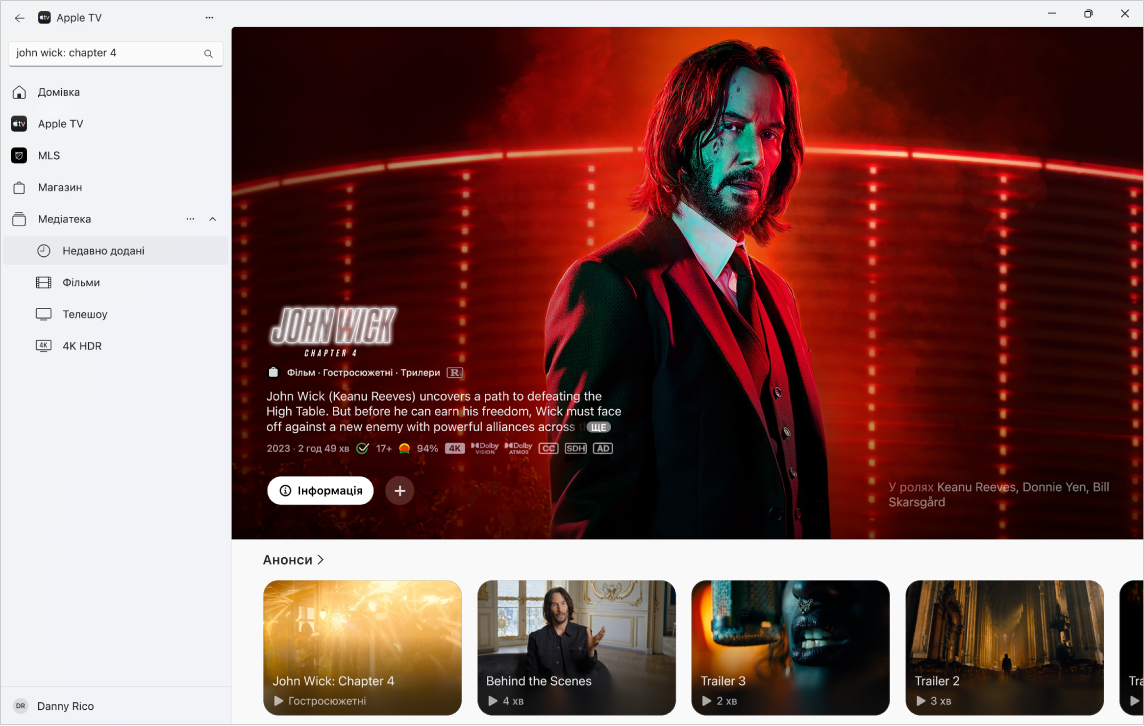
Перейдіть до програми Apple TV
 на пристрої Windows.
на пристрої Windows.Виберіть «Магазин» на бічній панелі, а тоді виберіть елемент справа.
Виконайте будь-яку з наведених нижче дій:
Відтворення фільму або телешоу. Якщо фільм або телешоу вже доступні як покупка або на визначеному каналі, виберіть «Відтворити», щоб почати дивитися просто зараз.
Придбання або прокат фільму. Клацніть «Купити» або «Взяти напрокат», а тоді підтвердіть придбання або прокат.
Примітка. Після оренди фільму у вас є 30 днів для початку його перегляду. Розпочавши перегляд, його можна відтворювати скільки завгодно разів впродовж 48 годин. Впродовж прокатного періоду ви можете викачувати орендований фільм на пристрій в будь-який час, а також транслювати на іншому пристрої. Наприклад, ви можете почати перегляд викачаного фільму на iPhone, а тоді завершити його перегляд пізніше на пристрої Windows. Після того, як відведений час вийшов, фільм перестає бути доступним.
Придбання епізоду або сезону телешоу. Виберіть «Купити», а тоді виберіть потрібні опції й підтвердіть придбання.
Додавання елемента до списку перегляду. Якщо ви хочете переглянути фільм або телешоу пізніше, виберіть
 , щоб додати його до списку перегляду. Щоб вилучити елемент зі списку перегляду, виберіть
, щоб додати його до списку перегляду. Щоб вилучити елемент зі списку перегляду, виберіть  . Елементи, додані до списку перегляду, відображаються у рядках «Дивитись далі» і «Список перегляду».
. Елементи, додані до списку перегляду, відображаються у рядках «Дивитись далі» і «Список перегляду».
Прокрутіть донизу, щоб подивитися трейлери, переглянути сезони й епізоди, повʼязані елементи, інформацію про знімальну групу, опції перегляду та додаткову інформацію.
Виберіть
 вгорі бічної панелі, щоб повернутися до магазину Apple TV Store.
вгорі бічної панелі, щоб повернутися до магазину Apple TV Store.